Данная статья является частью цикла статей "Ableton Live"
Когда вы запускаете Live в первый раз, прежде чем VST плагины будут работать, вам необходимо активировать его источники VST плагинов. В зависимости от вашей компьютерной платформы, вы можете указать Live местоположение папки с VST плагинами, которые вы хотите использовать. Для того, чтобы настроить VST источники, нажмите кнопку Activate (активировать) в браузере, или откройте настройки Plug-Ins, нажав Ctrl+запятая (PC)/Command+запятая (Mac). Там вы найдёте раздел источников плагинов.
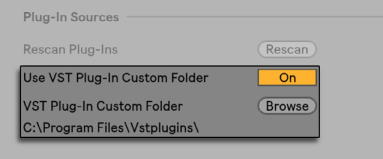
Для Windows, выполните следующие действия:
- Используйте VST Plug-In Custom Folder для указания местоположения ваших VST плагинов: Нажмите кнопку Browse, чтобы открыть диалоговое окно поиска и выбора соответствующей папки.
- После того как вы выбрали папку VST Custom Folder и Live её проскаанировал, ниже будет отображаться путь. Отметим, что в ОС Windows, возможно Live найдёт путь в реестре, без необходимости указания местоположения.
- Убедитесь, что опция Use VST Plug-In Custom Folder установлена в значение On, так чтобы выбранная папка являлась активным источником для VST плагинов в Live. Заметьте, что вы можете не использовать VST плагины в Live выключив опцию Use VST Plug-In Custom Folder.
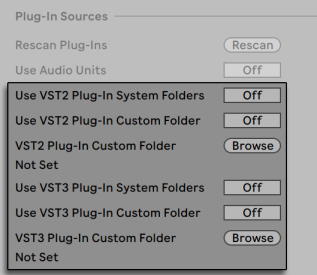
Для установки VST плагинов под Mac OS X, выполните следующие действия:
- Ваши VST плагины, как правило, устанавливаются в следующую папку в вашем доме и локальной директории: /Library/Audio/Plug-Ins/VST. Вы можете включить использование этих плагинов в Live, для включения или выключения используйте опцию Use VST Plug-ins in System Folders.
- Вы можете иметь альтернативную папку, в которой вы храните ваши VST плагины (возможно, те, которые вы используете только для Live). Вы можете использовать VST плагины в этой папке как дополнение или вместо тех, которые находятся в системных папках. Для того чтобы указать Live местонахождение этой папки, нажмите кнопку Browse рядом с VST Plug-In Custom Folder, чтобы открыть диалоговое окно поиска и выбора соответствующей папки.
- Заметьте, что вы можете выключить VST плагины в этой папке с помощью использования опции Use VST Plug-In Custom Folder.
После того как вы установили настройки плагинов, браузер будет отображать все плагины которые он находит в выбранной папке(ах) VST плагинов, а также в любых вложенных папках.
Кроме того, можно использовать VST плагины хранящиеся в разных папках на вашем компьютере. Чтобы сделать это, создайте ярлык папки Mac OS или Windows, в которой хранятся дополнительные VST плагины, а затем поместить ярлык в папку пользовательских VST плагинов (или в системную папку VST плагинов в Mac OS X) выбранную в настройках Plug-Ins Live. Ярлык может указывать на другой раздел или жёсткий диск вашего компьютера. Live будет сканировать множество папок VST плагинов, а также любые ярлыки папок, содержащиеся в них.
VST пресеты и банки
Каждый экземпляр VST плагина, "владеет" банками пресетов. Пресет предназначена чтобы содержать один полный набор значений для элементов управления плагина.
Чтобы выбрать пресет из банка плагина, используйте меню под строкой заголовка. Количество пресетов в банках фиксированное. Вы всегда работаете "в" выбранном пресете, то есть все изменения параметров плагина становятся частью выбранного пресета.
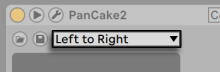
Обратите внимание, что VST пресеты отличаются от пресетов устройств Live: В то время как пресеты для устройств Live являются общими для всех экземпляров и Live сетов, VST пресеты "принадлежат" к этому конкретному экземпляру VST плагина.
Чтобы переименовать текущий пресет, выберите строку заголовка VST устройства и выполните команду Rename Plug-In Preset (переименовать пресет плагина) из меню Edit. Затем введите новое название пресета и подтвердите, нажав [Enter].
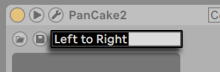
VST пресеты и банки могут быть импортированы из файла. Нажатие кнопки загрузки VST пресета или банка вызывает стандартное диалоговое окно открытия файла, для поиска нужного файла.
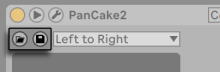
Только для Windows: Пожалуйста, выберите из меню File Type (тип файла), тот тип файлов который вы хотите найти VST Presets (VST Program Files) (VST пресеты) или VST Banks (VST Bank Files) (VST банки).
Для сохранения выбранного пресета в виде файла, нажмите кнопку cохранения VST пресета или банка, чтобы открыть стандартное диалоговое окно сохранения файла; выберите VST Preset из меню Format (Macintosh)/из меню File Type (Windows); выберите папку и введите название. Для сохранения всего банка в виде файла, поступите таким же образом, но выберите VST Bank в виде типа/формата файла.

